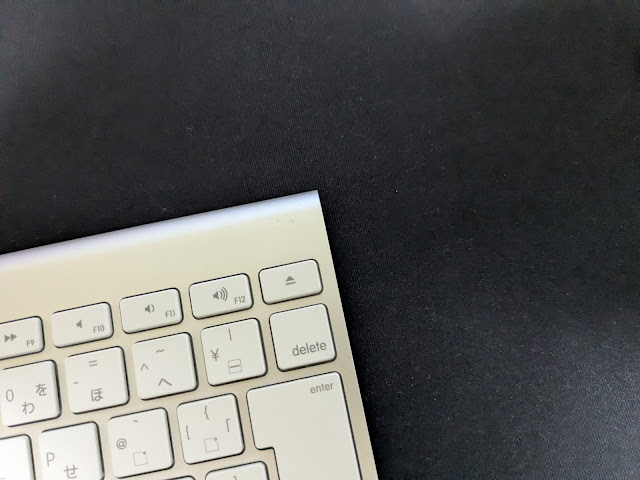こんばんわ。
今日は、というか、実はここのところ体調で、ブログを書く気力がなくて、すでに何日か経過しているのですが、イオシスさんでAirPods Pro 2 を購入しました。最近はじゃんぱらさんに浮気していたので、イオシスさんでの購入は久しぶりかもしれません。
話すと長くなるのですが、まあ、いろいろなことがあって、長男にヘッドホンx1、イヤホンx1を譲ることになって、ヘッドホンx1はそもそも、当の本人がいらないと捨てていたのを私が拾って、しばらく使っていたものなのですが、まあ、その代わりに長男がもっていたAirPods Pro が無造作に置いてあるのが目に入ったので、「それいらなかったらちょうだい」といってみたところ意外にも「いいよ」ということになったので、AirPods Proをもらったのですが、 そのAirPods Pro は左側が「ざー」という音がして使い物にならないということが発覚。
こうなったら新しいの買ってやる!となって、イオシスさんでAirPods Pro 2 が大量に入荷したというニュースを少し前に見ていたものですから、勢いで買ってしまいました。結局損をしたのは自分だけだったかもしれません。
実は私、なんでもかんでもAppleな感じなのですが、AirPodsは買ったことがなかったかも。WALKMANを使っていたためか、ずっとSONYでした。少し前まで使っていた、WF-1000XM3というやつは既に下の子にあげてしまって、壊されたあとで、姿も形もなく、最近は、WF-C700Nというモデルを使っています。ちなみこのWF-C700Nというのも割と安価でノイズキャンセルやアップスケールなどの機能も一応ついていておすすめです。
話戻します。
AirPods Pro 2 は、蓋開けたら勝手にiPadにつながって、まあ、完全に勝手に繋がるわけではなく、繋いでいいか?とか、設定するか?とかいくつか聞いてきますが、ペアリングモードにして、設定開いて。。。とする必要はありません。そして、いずれかのデバイス1台と接続すれば、他のiPad持ったらそっちにつながって、Macに向かうとMacにつながってと。。。勝手に切りかわります!あれ?ペアリングっていつしたっけ?他の端末は勝手にペアリングしたことになっています。なんかすげ。
AndroidもFirst Pairing 機能で、対応しているデバイスであれば、通知画面が表示されて、タップするだけで接続できるのですが、他のタブレットで何か再生したら勝手に切り替わるような動作はできなかったような。。。今はできるのかな?最新のAndroid機器を持っていないのでできないだけかも?要調査案件ですね。調べておきます。
Appleの製品間の連携がなんかよくできているなと思うことが多いのですが、今更ですがもう一つ連携を体験することができました。iPadでコピーしたものをMacでペーストできた時もなんかすごく驚きましたが、今回もまた一つ驚きです。
世の中ではいろいろなAIが取りざたされていて、すごいExcelやPowerPointがいきなり作成できたり、複雑な分析ができたり、動画ができたりと、とてもすごいことが、少ない労力で(裏ですごいコストがかかっているかもしれませんが。。。)できるようになってきていますが、AirPodsの切り替えや、コピー・ペーストといった、普段何気ない操作や動作の実現にAIが用いられて、より自然にできるようになるといいですね。自分気が付いていないだけで、もしかしすでになってる?